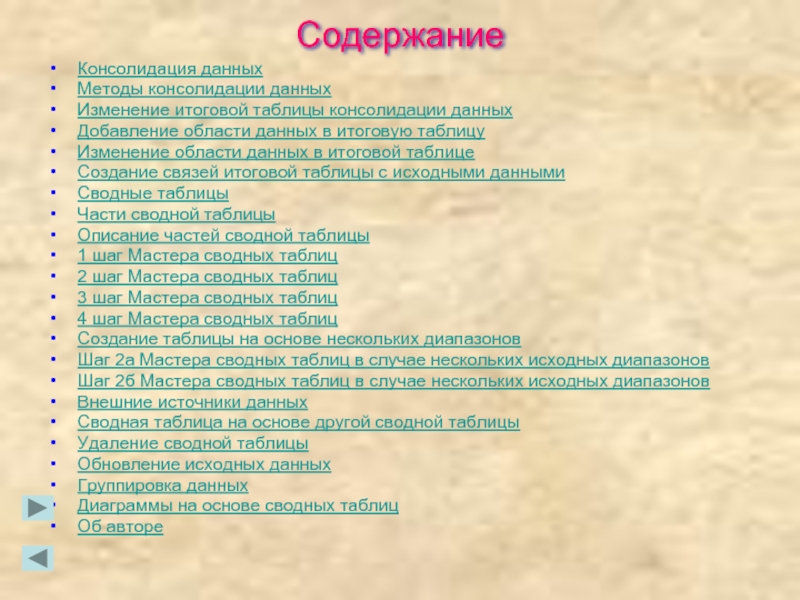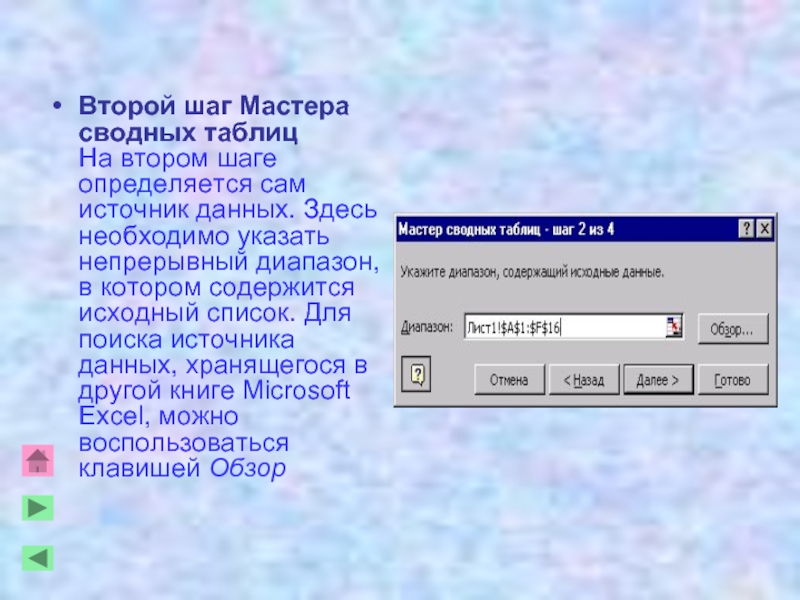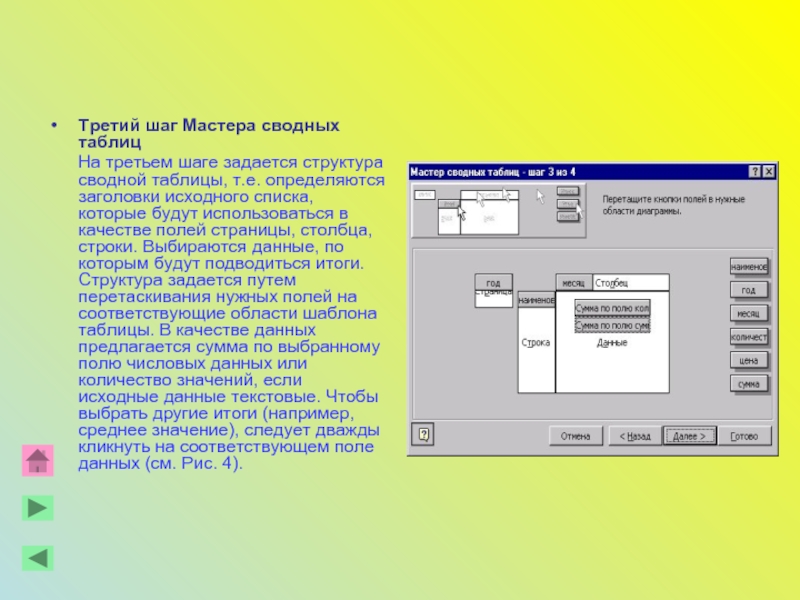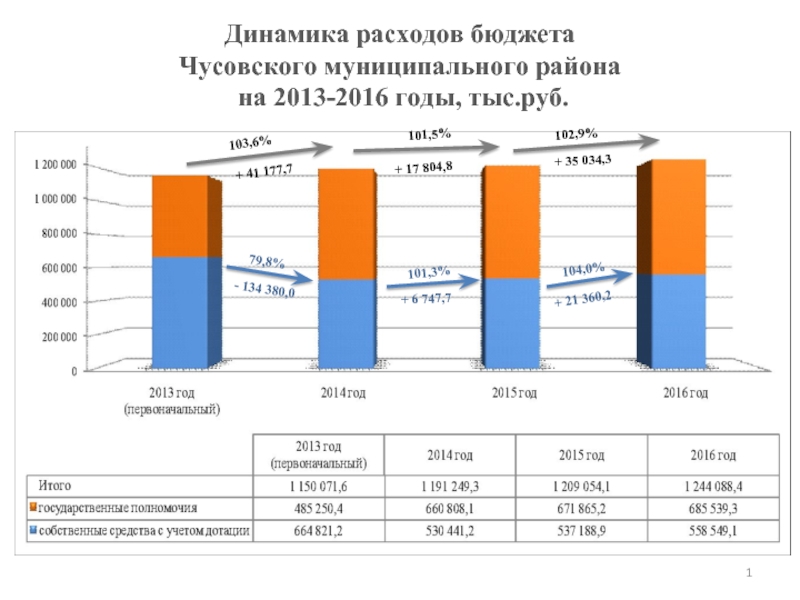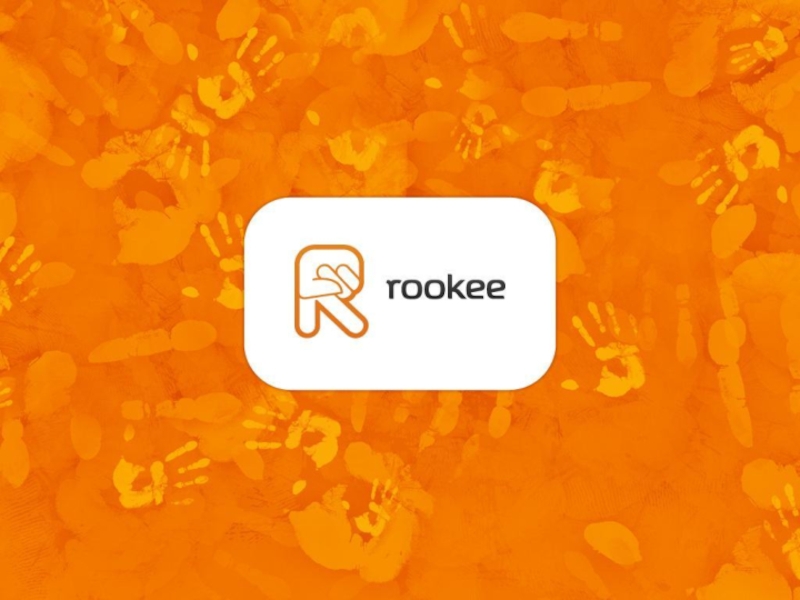- Главная
- Разное
- Дизайн
- Бизнес и предпринимательство
- Аналитика
- Образование
- Развлечения
- Красота и здоровье
- Финансы
- Государство
- Путешествия
- Спорт
- Недвижимость
- Армия
- Графика
- Культурология
- Еда и кулинария
- Лингвистика
- Английский язык
- Астрономия
- Алгебра
- Биология
- География
- Детские презентации
- Информатика
- История
- Литература
- Маркетинг
- Математика
- Медицина
- Менеджмент
- Музыка
- МХК
- Немецкий язык
- ОБЖ
- Обществознание
- Окружающий мир
- Педагогика
- Русский язык
- Технология
- Физика
- Философия
- Химия
- Шаблоны, картинки для презентаций
- Экология
- Экономика
- Юриспруденция
Excel. Анализ электронных таблиц. Консолидация. Сводные таблицы. презентация
Содержание
- 1. Excel. Анализ электронных таблиц. Консолидация. Сводные таблицы.
- 2. Содержание Консолидация данных Методы консолидации данных Изменение
- 3. Консолидация данных Консолидация данных позволяет создать
- 4. Методы консолидации данных С помощью
- 5. Изменение итоговой таблицы консолидации данных После
- 6. Добавление области данных в итоговую таблицу
- 7. Изменение области данных в итоговой таблице
- 8. Создание связей итоговой таблицы с исходными данными
- 9. Сводные таблицы Сводная таблица - это
- 10. Части сводной таблицы
- 11. Описание частей сводной таблицы Поле страницы -
- 12. Сводная таблица строится за четыре шага:
- 13. Второй шаг Мастера сводных таблиц
- 14. Третий шаг Мастера сводных таблиц
- 15. Четвертый шаг Мастера сводных таблиц
- 16. Создание таблицы на основе нескольких диапазонов
- 17. Второй шаг мастера сводных таблиц в случае
- 18. Шаг 2б Мастера сводных таблиц Выберем
- 19. Внешние источники данных При создании сводной
- 20. Сводная таблица на основе другой сводной таблицы
- 21. Удаление сводной таблицы Чтобы удалить сводную
- 22. Обновление исходных данных Если Вы изменили
- 23. Группировка данных Обычно структура таблицы создается
- 24. Диаграммы на основе сводных таблиц Чтобы
- 25. Выполнила студентка 1 курса экономического факультета группы «Экономика» Ярошевич Ирина Валерьевна
- 26. Спасибо за внимание!!! Полную версию реферата вы можете увидеть здесь
Слайд 2Содержание
Консолидация данных
Методы консолидации данных
Изменение итоговой таблицы консолидации данных
Добавление области данных в
Изменение области данных в итоговой таблице
Создание связей итоговой таблицы с исходными данными
Сводные таблицы
Части сводной таблицы
Описание частей сводной таблицы
1 шаг Мастера сводных таблиц
2 шаг Мастера сводных таблиц
3 шаг Мастера сводных таблиц
4 шаг Мастера сводных таблиц
Создание таблицы на основе нескольких диапазонов
Шаг 2а Мастера сводных таблиц в случае нескольких исходных диапазонов
Шаг 2б Мастера сводных таблиц в случае нескольких исходных диапазонов
Внешние источники данных
Сводная таблица на основе другой сводной таблицы
Удаление сводной таблицы
Обновление исходных данных
Группировка данных
Диаграммы на основе сводных таблиц
Об авторе
Слайд 3Консолидация данных
Консолидация данных позволяет создать таблицу-сводку по одной или нескольким категориям
Слайд 4Методы консолидации данных
С помощью трехмерных ссылок, что является наиболее предпочтительным
По расположению, если данные исходных областей находятся в одном и том же месте и размещены в одном и том же порядке. Используйте этот способ для консолидации данных нескольких листов, созданных на основе одного шаблона.
По категориям, если данные исходных областей не упорядочены, но имеют одни и те же заголовки. Используйте этот способ для консолидации данных листов, имеющих разную структуру, но одинаковые заголовки.
Слайд 5Изменение итоговой таблицы консолидации данных
После создания итоговой таблицы с помощью команды
Слайд 6Добавление области данных в итоговую таблицу
Если при консолидации не создавались связи
Слайд 7Изменение области данных в итоговой таблице
Если при консолидации не создавались связи
Слайд 8Создание связей итоговой таблицы с исходными данными
Если на листе, содержащем область
Слайд 9Сводные таблицы
Сводная таблица - это таблица, обобщающая и анализирующая данные из
Слайд 11Описание частей сводной таблицы
Поле страницы - это поле Вашего исходного списка,
Поле строки - это поле исходного списка, помещенное в область строчной ориентации сводной таблицы. Значениями поля строки являются значения соответствующего поля в исходном списке.
Поле столбца - это поле исходного списка, помещенное в область столбцов сводной таблицы. Значения для этого поля берутся из соответствующего столбца исходной таблицы.
Поле данных - это поле исходного списка, значения которого являются источником данных для вычислений в сводной таблице. Если поле данных одно, оно находится в области выделения таблицы. Если таких полей несколько, для них отводится отдельная колонка, которая называется Данные.
Область данных - это часть сводной таблицы, содержащая итоговые данные. В ячейках области данных отображаются итоги по полю данных для элементов полей строки и столбца, соответствующих значению поля страницы. Все отображаемые значения соответствуют исходным данным.
Слайд 12Сводная таблица строится за четыре шага:
Первый шаг Мастера сводных таблиц
На первом
Слайд 13Второй шаг Мастера сводных таблиц На втором шаге
Слайд 14Третий шаг Мастера сводных таблиц
На третьем шаге задается
Слайд 15Четвертый шаг Мастера сводных таблиц
На заключительном этапе работы
Слайд 16Создание таблицы на основе нескольких диапазонов
На основе одной базы данных Excel
Слайд 17Второй шаг мастера сводных таблиц в случае нескольких исходных диапазонов разбивается
Шаг 2a Мастера сводных таблиц
На этом шаге необходимо указать каким образом следует объединять диапазоны. Microsoft Excel может создать одно поле страницы автоматически. В этом случае поле Страница представляет собой простой перечень всех диапазонов консолидации (объединяемых таблиц): Объект1, Объект2 и т.д.
Вы можете создать поля страницы. Это более гибкий инструмент, позволяющий производить перекрестный анализ таблиц. Рассмотрим его более подробно.
Слайд 18Шаг 2б Мастера сводных таблиц
Выберем количество полей страниц (от 0
Составим список диапазонов, последовательно добавляя каждый диапазон консолидации.
Для каждого диапазона укажем к какому элементу первого и второго поля он относится.
Слайд 19Внешние источники данных
При создании сводной таблицы можно воспользоваться несколькими внешними источниками
Слайд 20Сводная таблица на основе другой сводной таблицы
Чтобы создать сводную таблицу на
Слайд 21Удаление сводной таблицы
Чтобы удалить сводную таблицу, необходимо ее выделить. Для этого
Слайд 22Обновление исходных данных
Если Вы изменили данные в исходных таблицах, необходимо обновить
Если строки или столбцы были добавлены к исходным диапазонам, необходимо вызвать мастера сводных таблиц, кликнув на кнопке Мастер сводных таблиц на панели инструментов. Вернувшись ко второму шагу мастера, Вы можете переопределить исходные диапазоны.